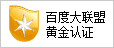body
{
text-align: center
}
#content
{
text-align: left;
width: 700px;
margin: 0 auto
}
这会把网页内容都居中,所以在Content中又加入了text-align: left 。
8. 用CSS来处理垂直对齐
垂直对齐用表格可以很方便地实现,设定表格单元 vertical-align: middle 就可以了。但对CSS来说这没用。如果你想设定一个导航条是2em高,而想让导航文字垂直居中的话,设定这个属性是没用的。
CSS方法是什么呢?对了,把这些文字的行高设为 2em:line-height: 2em ,这就可以了。
9. CSS在容器内定位
CSS的一个好处是可以把一个元素任意定位,在一个容器内也可以。比如对这个容器:
#container
{
position: relative
}
这样容器内所有的元素都会相对定位,可以这样用:
如果想定位到距左30点,距上5悖梢哉庋?BR>
#navigation
{
position: absolute;
left: 30px;
top: 5px
}
当然,你还可以这样:
margin: 5px 0 0 30px
注意4个数字的顺序是:上、右、下、左。当然,有时候定位的方法而不是边距的方法更好些。
10. 直通到屏幕底部的背景色
在垂直方向是进行控制是CSS所不能的。如果你想让导航栏和内容栏一样直通到页面底部,用表格是很方便的,但如果只用这样的CSS:
#navigation
{
background: blue;
width: 150px
}
较短的导航条是不会直通到底部的,半路内容结束时它就结束了。该怎么办呢?
不幸的是,只能采用欺骗的手段了,给这较短的一栏加上个背景图,宽度和栏宽一样,并让它的颜色和设定的背景色一样。
body
{
background: url(blue-image.gif) 0 0 repeat-y
}
此时不能用em做单位,因为那样的话,一旦读者改变了字体大小,这个花招就会露馅,只能使用px。11. Block和inline元素对比
所有的HTML元素都属于block和inline之一。block元素的特点是:
总是在新行上开始;
高度,行高以及顶和底边距都可控制;
宽度缺省是它的容器的100%,除非设定一个宽度
,
,
12. 再来一个box黑客方法
之所以有这么多box黑客方法,是因为IE在6之前对box的理解跟别人都不一样,它的宽度要包含边线宽和空白。要想让IE5等同其他浏览器保持一致,可以用CSS的方法:
padding: 2em;
border: 1em solid green;
width: 20em;
width/**/:/**/ 14em;
第一个宽度所有浏览器都认得,但IE5.x不认得第2行的宽度设置,只因为那一行上有空白的注释符号(多么蠢的语法分析!),所以IE5.x就用20减掉一些空白,而其他浏览器会用14这个宽度,因为它是第2行,会覆盖掉第1行。
13. 页面的最小宽度
min -width是个非常方便的CSS命令,它可以指定元素最小也不能小于某个宽度,这样就能保证排版一直正确。但IE不认得这个,而它实际上把width当 做最小宽度来使。为了让这一命令在IE上也能用,可以把一个
第一个min-width是正常的;但第2行的width使用了Javascript,这只有IE才认得,这也会让你的HTML文档不太正规。它实际上通过Javascript的判断来实现最小宽度。
同样的办法也可以为IE实现最大宽度:
#container
{
min-width: 600px;
max-width: 1200px;
width:expression(document.body.clientWidth < 600? "600px" : document.body.clientWidth > 1200? ”1200px“ : ”auto");
}
14. IE与宽度和高度的问题
IE不认得min-这个定义,但实际上它把正常的width和height当作有min的情况来使。这样问题就大了,如果只用宽度和高度,正常的浏览器里这两个值就不会变,如果只用min-width和min-height的话,IE下面根本等于没有设置宽度和高度。
比如要设置背景图片,这个宽度是比较重要的。要解决这个问题,可以这样:
.box
{
width: 80px;
height: 35px;
}
html>body .box
{
width: auto;
height: auto;
min-width: 80px;
min-height: 35px;
}
所有的浏览器都可以使用第一个box设置,但IE不认得第2段设置,因为其中用到了子选择器命令。第2个设置更特殊些,所以它会覆盖掉第1个设置。
15. 字体变形命令
text-transform 命令很有用,它有3个值:text-transform: uppercase, text-transform: lowercase 和 text-transform: capitalize。第1个会把文字变成全大写,第2个变成全小写,第3个变成首字母大写。这对拼音文字非常有用,即使输入时有大小写错误,在网页上也 看不到。
16. IE中图片文字消失的问题
有时会遇到文字或背景图突然消失的问题,刷新一下又出现了,这在靠近漂浮元素时更容易发生(注:没见过)。此时,可以为消失的元素设定: position: relative ,如果不行,再考虑为这些元素指定一个宽度试试。
17. 不可见文字
不 论因为何种原因希望某些网页文字不在浏览器中显示,比如为了打印或为了小屏幕而让某些文字不显示,都可以用 display: none 。这非常简单,但有时对 某些人这有点没用,他们能去掉这个控制,这时就要用到: position: absolute; left: -9000px 。
这实际上是把文字指定在页面以外显示。
18. 为手持设备设计专门的CSS
也就是手机/PDA等小屏幕用户,可以专门设计一个CSS来让网页显示更舒服些。为此,可以把浏览器窗口调整到150点宽来看效果。指定专门的手持设备的CSS的语法是:
也可以阅读专门的手持设备可用性。
19. 3D效果的按钮
以前要想制作带有3D效果,并且点击下去还会变化的按钮,就得用图片替换的方法,现在CSS就可以了:
a
{
display: block;
border: 1px solid;
border-color: #aaa #000 #000 #aaa;
width: 8em;
background: #fc0;
}
a:hover
{
position: relative;
top: 1px;
left: 1px;
border-color: #000 #aaa #aaa #000;
}
至于效果,还可以自己调整了。
20. 在不同页面上使用同样的导航代码
许多网页上都有导航菜单,当进入某页时,菜单上相应这一项就应该变灰,而其他页亮起来。一般要实现这个效果,需要写程序或专门为每一页做设计,现在靠CSS就可以实现这个效果。
首先,在导航代码中使用CSS类:
- Home
- About us
- Contact us
然后分别为每一页的Body指定一个id,和上面类同名。如。
然后设计CSS如下:
#home .home, #about .about, #about .about
{
commands for highlighted navigation go here
}
这里,当id设为home时,.home就会起作用,也就是class设为home的那一行导航条就会显示出特殊效果来。其他页也是如此。